La era digital ha desarrollado sus propias formas de dejar huella de las transacciones realizadas en el mundo virtual. Una de las más populares es la captura de pantalla, conocida también con el término “pantallazo”.
Puede definirse como una imagen que se captura para mostrar una situación, exponer un problema o dejar constancia de un asunto de interés. En Windows se realiza llevando a cabo los siguientes pasos:
- Presionar el botón de impresión.
- Pegar la imagen seleccionada en el programa Paint.
- Guardar la imagen.
- Imprimir o enviar la imagen seleccionada.
Sigue este enlace para saber cómo se hace una captura de pantalla en Mac.
Pero, si quieres sacarle mayor provecho a tus capturas de pantalla o simplemente si tienes el alma de un geek y no te conformas con las opciones básicas ofrecidas por tu ordenador para hacer capturas de pantalla, sigue leyendo.
Contenidos
5 herramientas versátiles y gratuitas para hacer capturas de pantalla
DuckCapture

Con esta aplicación gratuita, te será fácil incluso capturar la imagen de una página web extensa. También lograrás realizar múltiples capturas, agrupar las imágenes y editarlas, incluir comentarios, cajas y flechas para ilustrar mejor el mensaje que deseas transmitir.
La herramienta es compatible con plataformas Mac OS X y Windows.
Grabilla
Con esta app podrás realizar capturas, crear vídeos, archivos GIF animados (enlazar al post de los gifs) e incorporar comentarios al material realizado. Además de ofrecer las opciones básicas de diseño, el software te brinda un servicio de alojamiento de imágenes. A través de este servicio podrás compartir tus fotografías con otros usuarios.
Lightshot
Es un programa sencillo de usar y está disponible para las plataformas en ambiente Windows y Mac. Con un solo clic podrás capturar la imagen del área del escritorio que desees. Luego podrás compartirlas vía correo electrónico o a través de tus redes sociales.

Adicionalmente, esta herramienta gratuita tiene las siguientes funciones:
- Editor de imágenes: permite editar en línea las imágenes guardadas en tu ordenador.
- Búsqueda en Internet: puedes realizar la búsqueda de imágenes parecidas a la captura que realizaste.
PicPick
Esta herramienta de captura y edición de imágenes para Windows tiene una versión gratuita y otra comercial. Ambas cuentan con múltiples funciones adicionales que pueden ser asignadas al teclado como accesos directos.
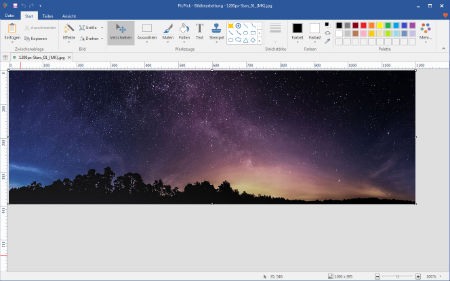
El software puede llevar a cabo la captura de pantalla sobre cualquier área específica del escritorio. Si necesitas editar las imágenes obtenidas, podrás hacerlo con el editor de imágenes que incluye el programa.
El editor de imágenes de PicPick cuenta con múltiples funciones que pueden manejarse mediante ventanas. Esto significa que puedes trabajar con varias capturas de manera simultánea.
ShareX
Es un software de código abierto que te permitirá capturar pantallas completas o el área de pantalla que necesites, páginas webs enteras o ventanas. Las capturas realizadas pueden ser enriquecidas con comentarios, efectos especiales o ser transformadas en archivos GIF.
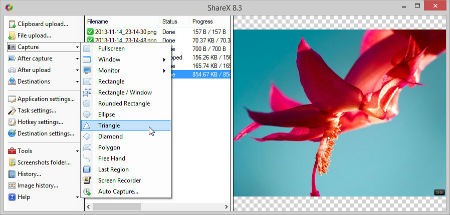
La herramienta tiene un sistema para el reconocimiento del texto y varias alternativas para el almacenamiento de imágenes. Entre ellos destaca el disco duro o la nube. Sin embargo, si deseas compartir a través de la red social de tu preferencia podrás hacerlo. El sistema solo es compatible con Windows.
Hola!
Me gustaría hacer una pregunta vía email